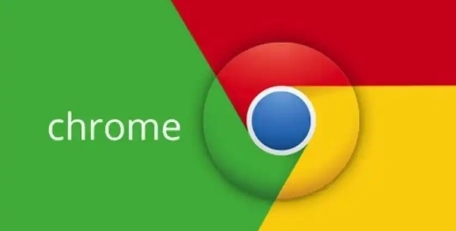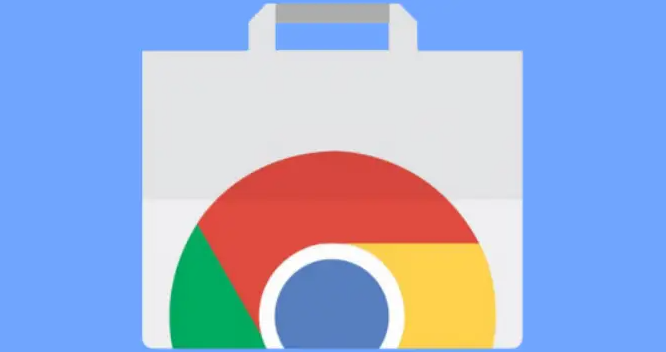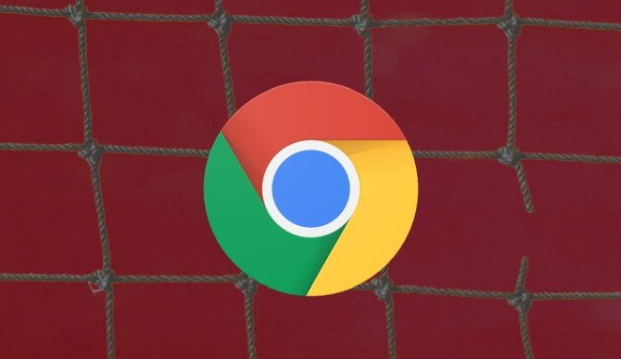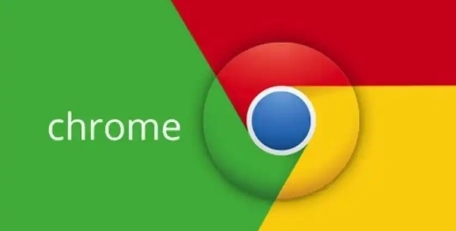
在日常的上网过程中,我们经常会遇到网页加载缓慢、响应不及时的情况。这不仅影响了我们的浏览体验,还可能导致工作效率的降低。幸运的是,作为一款广泛使用的浏览器,Chrome提供了多种设置和工具,可以帮助我们提高网页的响应性。本文将详细介绍如何通过Chrome浏览器来优化网页加载速度和响应性能。
一、启用硬件加速
硬件加速是利用计算机的GPU(图形处理单元)来加速网页渲染的一种技术。启用硬件加速可以显著提高网页的加载速度和流畅度。要启用硬件加速,请按照以下步骤操作:
1. 打开Chrome浏览器,点击右上角的三个点(菜单按钮),选择“设置”。
2. 在设置页面中,向下滚动并点击“高级”以展开更多选项。
3. 在“系统”部分,找到“可用时使用硬件加速”选项,并确保其已勾选。
启用硬件加速后,Chrome浏览器将能够更高效地处理复杂的图形和动画,从而提高网页的响应性。
二、清除缓存和Cookie
随着时间的推移,Chrome浏览器会积累大量的缓存和Cookie文件,这些文件可能会占用磁盘空间并影响浏览器的性能。定期清除缓存和Cookie可以帮助提高网页的加载速度和响应性。要清除缓存和Cookie,请按照以下步骤操作:
1. 打开Chrome浏览器,点击右上角的三个点(菜单按钮),选择“更多工具” > “清除浏览数据”。
2. 在弹出的对话框中,选择要清除的内容(包括浏览历史记录、缓存、Cookie等),并设置时间范围(建议选择“全部时间”)。
3. 点击“清除数据”按钮,等待清除过程完成。
清除缓存和Cookie后,浏览器将重新开始积累新的缓存文件,这有助于提高网页的加载速度和响应性。
三、禁用不必要的
扩展程序
虽然Chrome浏览器的扩展程序可以为我们提供丰富的功能和个性化体验,但过多的扩展程序也会影响浏览器的性能。因此,建议禁用或删除不必要的扩展程序,以提高网页的响应性。要禁用或删除扩展程序,请按照以下步骤操作:
1. 打开Chrome浏览器,点击右上角的三个点(菜单按钮),选择“更多工具” > “扩展程序”。
2. 在扩展程序页面中,浏览已安装的扩展程序列表,并找到不需要的扩展程序。
3. 对于不需要的扩展程序,可以点击其右侧的“禁用”按钮来暂时关闭它,或者点击“删除”按钮来永久移除它。
禁用或删除不必要的扩展程序后,浏览器将能够更快地加载和响应网页内容。
四、优化网络设置
除了上述方法外,优化网络设置也是提高网页响应性的有效途径。以下是一些建议的网络设置优化措施:
* 使用高速稳定的网络连接:确保您的设备连接到高速且稳定的Wi-Fi或移动数据网络,以避免因网络问题导致的网页加载缓慢。
* 关闭其他占用带宽的应用程序:在浏览网页时,尽量关闭其他占用大量带宽的应用程序(如视频播放软件、下载工具等),以确保浏览器能够获得足够的网络资源。
* 尝试使用
代理服务器或VPN:在某些情况下,使用代理服务器或VPN可能会提高网页的加载速度和响应性。您可以根据自己的需求选择合适的代理服务器或VPN服务。
综上所述,通过启用硬件加速、清除缓存和Cookie、禁用不必要的扩展程序以及优化网络设置等方法,我们可以有效地提高Chrome浏览器中网页的响应性。这些方法不仅简单易行,而且能够帮助我们获得更好的浏览体验和更高的工作效率。希望本文对您有所帮助!